在当今数字化时代,电子邮件已经成为企业和个人沟通的重要工具,Foxmail作为一款功能强大的邮件客户端软件,能够帮助企业高效管理邮箱,本文将详细介绍如何正确设置Foxmail企业邮箱服务器,以确保邮件的正常接收和发送。
准备工作
-
获取必要信息 在进行设置之前,您需要确保已获得以下信息:
- 企业邮箱的用户名(通常为全邮箱地址)
- 邮箱密码
- 邮件服务器的地址(一般为POP3或IMAP服务器)
-
下载并安装Foxmail 访问Foxmail官网,下载适合您的操作系统版本的Foxmail客户端,并进行安装。

图片来源于网络,如有侵权联系删除
配置Foxmail企业邮箱服务器
-
启动Foxmail 安装完成后,双击桌面上的Foxmail图标以启动程序。
-
添加新账户 点击“文件”菜单下的“新建”,选择“邮箱账户”。
-
输入基本信息 在弹出的窗口中,填写以下信息:
- 显示名称:您可以随意命名,用于区分不同的邮箱账户。
- 电子邮件地址:输入您的企业邮箱地址。
- 用户名:输入完整的邮箱账号(包括@域名)。
- 密码:输入对应的邮箱密码。
-
设置服务器类型 选择服务器类型:
- POP3/IMAP服务器地址:输入提供的POP3或IMAP服务器地址。
- 登录方式:一般默认为“使用密码验证”。
-
高级选项 根据需要进行调整:
- 接收邮件服务器端口:通常为110(POP3)或143(IMAP)。
- 发送邮件服务器端口:通常为25或587。
- 是否启用SSL加密连接:根据实际情况选择是否启用SSL来提高安全性。
-
测试连接 完成所有设置后,点击“下一步”按钮进行测试,系统会尝试连接到服务器,检查配置是否正确。
常见问题及解决方法
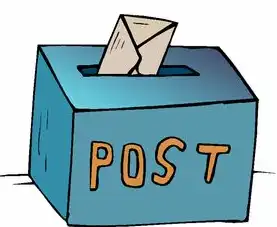
图片来源于网络,如有侵权联系删除
-
无法登录邮箱
- 检查用户名和密码是否正确无误。
- 确认服务器地址是否准确无误。
- 尝试切换登录方式或更换服务器端口。
-
邮件接收失败
- 确认服务器是否开启了相应的防火墙规则。
- 检查网络连接是否稳定可靠。
优化与安全措施
-
定期备份重要数据 为防止数据丢失,建议定期对重要的邮件数据进行备份。
-
加强密码保护 使用强密码并定期更改,避免使用简单易猜的密码。
-
开启垃圾邮件过滤 利用Foxmail内置的反垃圾邮件功能,有效拦截不必要的垃圾邮件。
通过以上步骤,您可以成功地在Foxmail中设置企业邮箱服务器,合理利用这些功能,可以帮助企业在日常工作中更加高效地处理电子邮件事务,也要注意网络安全和数据保密,保障企业的信息安全,希望这篇文章能帮助您顺利完成Foxmail企业邮箱的服务器设置工作!
标签: #foxmail企业邮箱服务器设置



评论列表